华硕如何设置u盘为第一启动项 华硕笔记本u盘启动设置方法
更新时间:2024-08-12 15:43:34作者:yang
想要在华硕笔记本上使用U盘启动系统,首先需要将U盘设置为第一启动项,在这里我们将详细介绍华硕如何设置U盘为第一启动项的方法。通过简单的操作步骤,您可以轻松地在华硕笔记本上使用U盘进行系统启动。让我们一起来了解一下吧!
具体方法:
1.U盘启动盘插入电脑启动,出现logo标志立即点按 Esc,会进入启动项选择菜单;
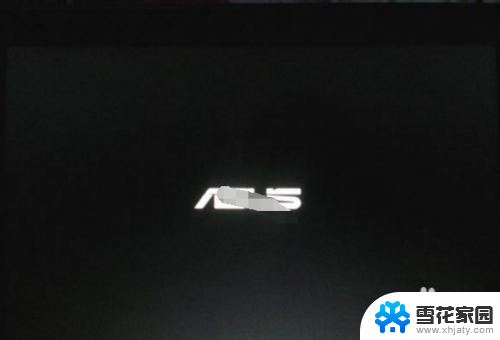

2.启动项选择菜单,一般会显示为U盘品牌的名称;有UEFI的是uefi模式的启动U盘项,不带uefi的是legacy模式的U盘启动项。选择识别到的U盘项,按回车键即可进入U盘启动。

以上就是华硕设置U盘为第一启动项的全部内容,如果你遇到这种情况,可以尝试按照以上方法解决,希望对大家有所帮助。
华硕如何设置u盘为第一启动项 华硕笔记本u盘启动设置方法相关教程
-
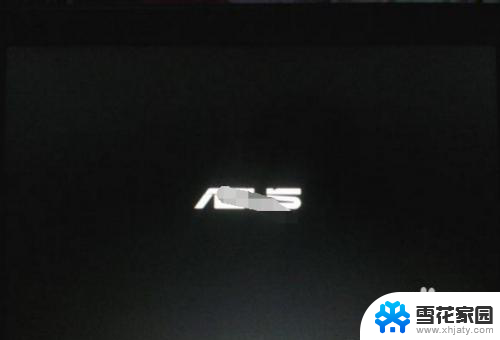 华硕进u盘启动 华硕笔记本u盘启动设置方法
华硕进u盘启动 华硕笔记本u盘启动设置方法2024-04-22
-
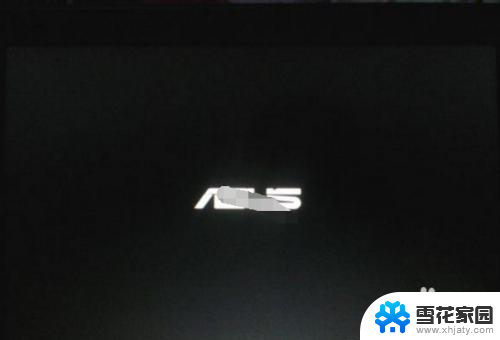 华硕笔记本如何设置u盘启动项 华硕笔记本u盘启动设置技巧
华硕笔记本如何设置u盘启动项 华硕笔记本u盘启动设置技巧2024-03-23
-
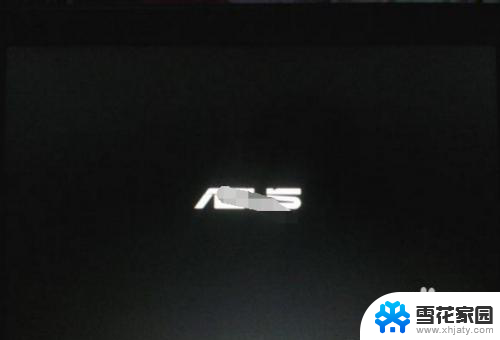 华硕笔记本快捷键进入u盘启动 华硕笔记本如何设置u盘启动
华硕笔记本快捷键进入u盘启动 华硕笔记本如何设置u盘启动2024-01-13
-
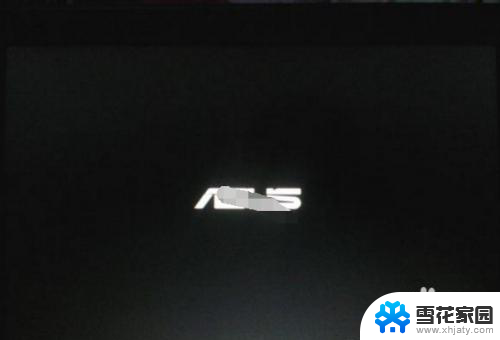 华硕电脑进入u盘启动按什么键 华硕笔记本U盘启动设置方法
华硕电脑进入u盘启动按什么键 华硕笔记本U盘启动设置方法2024-08-12
- 华硕主板启动快捷键 华硕主板U盘启动快捷键设置方法
- 华硕主板怎么设置第一启动项 第一启动项设置方法
- 华硕电脑启动热键 华硕笔记本如何设置启动项快捷键
- 华硕台式电脑怎么设置u盘启动 华硕主板如何设置BIOS从U盘启动
- 联想电脑如何设置u盘为第一启动项 联想笔记本U盘启动设置步骤
- 华硕笔记本怎么开启键盘灯光 华硕键盘背光灯如何设置
- 电脑怎么看是windows几的 如何确定电脑系统是Windows几
- 联想小新系统重置 联想小新笔记本系统重置密码
- nvidia怎么打开录制 NVIDIA显卡录像功能怎么打开
- 华为mate30怎么调声音大小 华为mate30怎么调整铃声音量
- 电脑频繁重启无法开机 电脑无法开机怎么解决
- 微信删除的号码怎么找回来 怎样找回被删除的微信联系人
电脑教程推荐